नियंत्रण केंद्र [प्रो टिप] का उपयोग करके वाई-फाई नेटवर्क को स्नैप में स्विच करें
छवि: किलियन बेल / कल्ट ऑफ मैक
 हम आपको नियंत्रण केंद्र में महारत हासिल करने में मदद करना चाहते हैं, जो कि Apple उपकरणों पर सबसे शक्तिशाली और कम उपयोग की जाने वाली सुविधाओं में से एक है। मैक का पंथकंट्रोल सेंटर प्रो टिप्स श्रृंखला आपको दिखाएगी कि iPhone, iPad, Apple Watch और Mac पर इस उपयोगी टूलबॉक्स का अधिकतम लाभ कैसे उठाया जाए।
हम आपको नियंत्रण केंद्र में महारत हासिल करने में मदद करना चाहते हैं, जो कि Apple उपकरणों पर सबसे शक्तिशाली और कम उपयोग की जाने वाली सुविधाओं में से एक है। मैक का पंथकंट्रोल सेंटर प्रो टिप्स श्रृंखला आपको दिखाएगी कि iPhone, iPad, Apple Watch और Mac पर इस उपयोगी टूलबॉक्स का अधिकतम लाभ कैसे उठाया जाए।
जब आप वाई-फाई नेटवर्क बदलना चाहते हैं तो सिस्टम वरीयताएँ या सेटिंग्स ऐप के अंदर गड़बड़ करने की कोई आवश्यकता नहीं है। अपने Apple डिवाइस पर नियंत्रण केंद्र खोलें और तुरंत स्विच करें।
हम आपको दिखाएंगे कि iPhone, iPad, Apple Watch और Mac पर कैसे।
यदि आप एक विशाल कार्यालय में काम करते हैं या आपके घर के आसपास कई वायरलेस नेटवर्क हैं, तो आप अपने आप को हर दिन कई बार कनेक्शन स्विच करते हुए पा सकते हैं। ऐसा करने का एक त्वरित और कुशल तरीका है।
कंट्रोल सेंटर के अंदर वाई-फाई बटन आपके कनेक्शन को पूरी तरह से सक्षम और अक्षम करने के अलावा और भी बहुत कुछ करता है। आपको बस यह जानने की जरूरत है कि इसका उपयोग कैसे करना है।
नियंत्रण केंद्र में वाई-फ़ाई नेटवर्क को तुरंत स्विच करें
यदि आप iPhone या iPad का उपयोग कर रहे हैं, तो इन चरणों का पालन करें:
- खोलना नियंत्रण केंद्र अपनी स्क्रीन के ऊपरी-दाएँ कोने से नीचे की ओर स्वाइप करके (या Touch ID वाले iPhone मॉडल पर नीचे से ऊपर)।
- टैप करके रखें वाई - फाई मेनू का विस्तार करने के लिए बटन।
- टैप करके रखें वाई - फाई उपलब्ध वायरलेस कनेक्शन की सूची देखने के लिए फिर से बटन दबाएं। जिसे आप स्विच करना चाहते हैं उसे चुनें और यदि आवश्यक हो तो नेटवर्क पासवर्ड दर्ज करें।
अधिक विकल्पों के लिए, टैप करें वाईफाई सेटिंग्स… बटन।
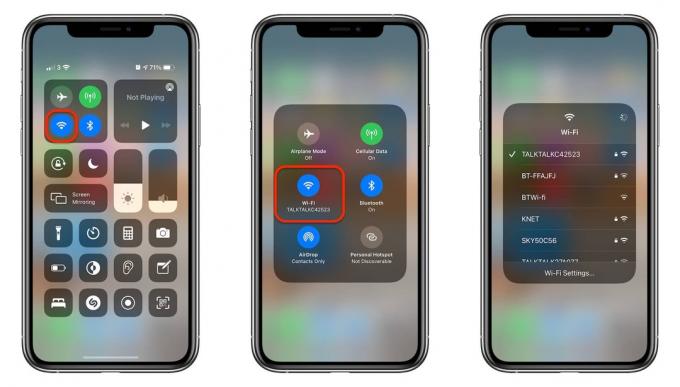
स्क्रीनशॉट: मैक का पंथ
Apple वॉच पर, प्रक्रिया लगभग समान है; घड़ी के मुख से ऊपर की ओर स्वाइप करके खोलें नियंत्रण केंद्र, टैप करके रखें वाई - फाई बटन, फिर उस वाई-फाई नेटवर्क का चयन करें जिस पर आप स्विच करना चाहते हैं।

स्क्रीनशॉट: मैक का पंथ
Mac. पर नेटवर्क स्विच करना
यदि आप Mac का उपयोग कर रहे हैं, तो इन चरणों का पालन करें:
- दबाएं नियंत्रण केंद्र आपके Mac के मेनू बार में बटन।
- आप के नाम पर क्लिक करें वाई - फाई नेटवर्क।
- उस नेटवर्क का चयन करें जिस पर आप स्विच करना चाहते हैं और यदि आवश्यक हो तो उसका पासवर्ड दर्ज करें।
अधिक विकल्पों के लिए, क्लिक करें नेटवर्क वरीयताएँ…

स्क्रीनशॉट: मैक का पंथ
मैक पर वाई-फाई नेटवर्क स्विच करने की यह विधि, जितनी जल्दी और सरल है, आपको थोड़ा साफ दिखने के लिए अपने मैक के मेनू बार से नेटवर्क संकेतक को हटाने के लिए प्रोत्साहित कर सकती है। यहां बताया गया है कि आप यह कैसे करते हैं:
- खोलना सिस्टम प्रेफरेंसेज और क्लिक करें नेटवर्क.
- बगल में स्थित बॉक्स को अनचेक करें मेनू बार में वाई-फ़ाई स्थिति दिखाएं.
